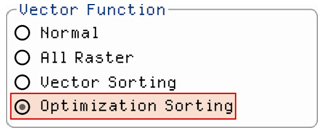使用 LaserPro 驱动进程设置提高生产吞吐量 | GCC星云电脑提供电脑刻字机、激光雕刻机、激光切割机、激光打标机等专业设备
简体中文
知识专区
| 吞吐量是制造商在选择激光雕刻机时考虑的一个基本属性。因此,如果速度能力符合或超过所需的预期,则将是首选。 | ||||
| 提高生产效率的方法有多种,可以通过设备升级来实现,或者获得更高级的可选功能,但这两种方法都需要额外的金钱支出。当制造商经常面临在预算有限的情况下提高效率的困境时,就会出现问题。 | ||||
| 本月热点提示将向您展示如何通过驱动进程设置轻松提高生产效率的各种提示。 | ||||
| 1.调整dpi(每英寸点数)值 | ||||
| Dpi(每英寸点数)是用于位图形的度量;特别是它代表可以放置在一线性英寸(2.54cm)范围内的单个点的数量。激光雕刻机可以以 125~1000dpi 的分辨率处理指定的任务。 | ||||
 | ||||
| 更高的 dpi 设置将生成更精细和更详细的输出,但需要更长的工作时间。请选择合适的 dpi 设置以匹配您的资源材料,因为 dpi 过高或过低都会影响最终产品。下面我们雕刻了相同的图形,但使用了不同的 dpi 设置来比较工作时间和输出质量。 | ||||
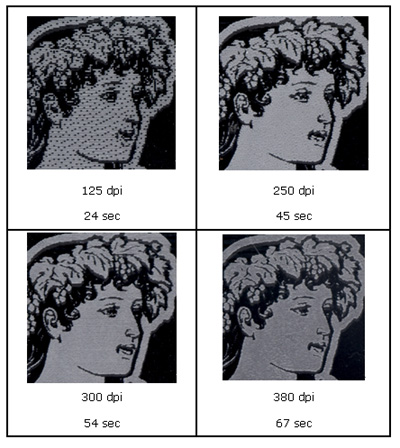 | ||||
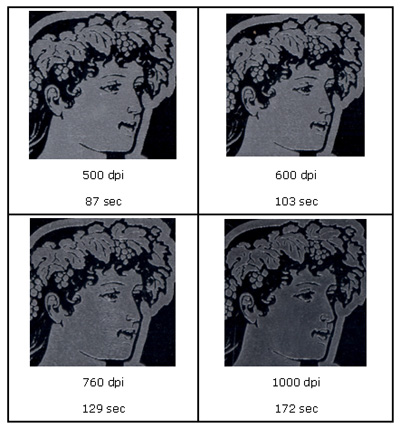 | ||||
| 热点提示 | ||||
| - 不同的 dpi 设置具有相应的工作时间和图形质量 | ||||
| 热点提示 | ||||
| 尽管用户可以自行调整 dpi 设置,但并非所有应用进程都适合修改 dpi 值以缩短工作时间,过低的 dpi 设置可能会导致最终输出粗糙。 | ||||
| 适用于: | ||||
| 位图形、向量雕刻和向量剪裁。 | ||||
| 2. 智能行动 | ||||
| 在进行激光雕刻时,工作物体的左右手区域会有一个加速/减速区,用于镜头托架的加速或减速。SmartACT的主要功能是保持运动平稳,缩短加减速区的间隙,从而有效缩短工作时间。如下图,灰色区域代表实际激光加工区域,红色区域代表加减速区域。 | ||||
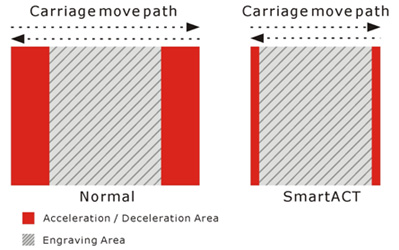 | ||||
| 在选项页面,请选择 SmartACT 以激活 SmartACT 功能。 | ||||
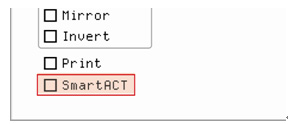 | ||||
| 现在我们使用尺寸为 8 英寸 * 10 英寸的图形进行测试。在相同的速度下,使用 SmartACT 进行雕刻实际上可以节省 2 分锺的工作时间。 | ||||
| ||||
| 当用户面临任务量增加的挑战时,SmartACT 将能够为您节省更多的工作时间。LaserPro 还想提醒您,虽然使用 SmartACT 可以缩短加减速区的间隙,但雕刻质量会受到轻微影响。下面的两个图形将向您展示比较差异以说明这一点,即使人眼不容易检测到这种差异。 | ||||
 | ||||
| 热点提示 | ||||
| 使用 SmartACT 可能会缩短工作时间,但可能会轻微影响最终输出,建议仅在需要时使用 SmartACT。 | ||||
| 适用于: | ||||
| 点阵应用进程或向量雕刻。 | ||||
| 3. 激活优化排序 | ||||
| 激光雕刻任务的顺序根据平面设计师的草图安排进行排序。因此,当设计师以无组织的方式进行绘图时,激光雕刻任务将花费比必要时间更长的时间。请参考以下示例: | ||||
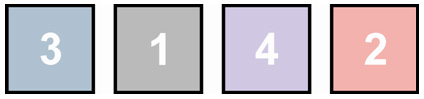 | ||||
| 激光雕刻任务按照给定的数字顺序进行;来回需要重复移动,增加了不必要的工作时间。然而,对于设计师来说,有序的草图实际上是一个很大的挑战。此处优化排序功能提供了按顺序有效组织工作任务的解决方案,如下所示: | ||||
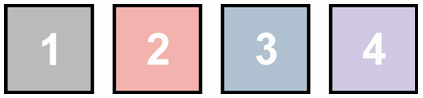 | ||||
| 当优化排序被激活时,工作对象将被重新排列并按顺序进行工作;这将消除不必要的动作以缩短工作时间。在驱动进程设置中,在高级窗口中,单击选择优化排序,此功能将被激活。 | ||||
|
| ||||
| 热点提示: | ||||
| 此模式仅适用于向量图,不适用於位图形。 | ||||
| 适用于: | ||||
| 向量图形或向量剪裁。 | ||||
| 结论 使用上述简单步骤,用户将能够缩短工作时间并提高生产效率。LaserPro 提醒您,某些功能可能会在不经意间影响输出的整体质量,因此请相应调整参数并注意尽量减少不必要的资源媒体浪费。 | ||||